开机不用输密码怎么弄 如何取消Windows10开机密码输入
更新时间:2023-10-19 09:48:22作者:xiaoliu
开机不用输密码怎么弄,随着科技的不断发展,我们生活中离不开电脑的使用,而电脑的开机密码一直是保护个人隐私和数据安全的重要手段之一,有时候我们可能觉得繁琐,想要取消Windows10开机密码输入,以便更加便捷地使用电脑。我们应该如何实现开机不用输密码呢?在本文中将为大家介绍一些简单而有效的方法,帮助大家解决这一问题。
具体方法:
1.点击“开始”—“windows系统”—“运行”,打开运行工具。
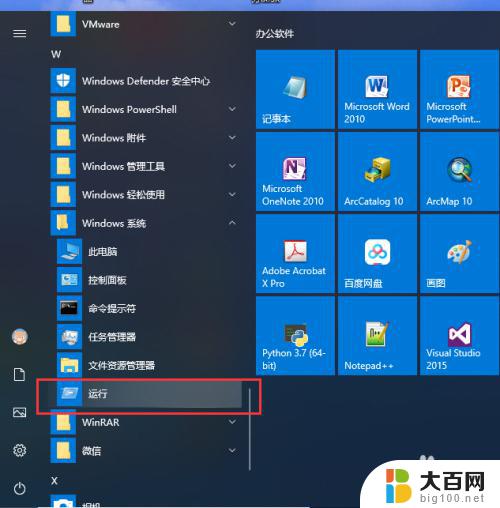
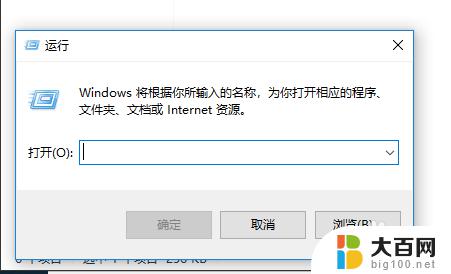
2.输入 netplwiz 命令,点击确定,打开用户账户管理界面。
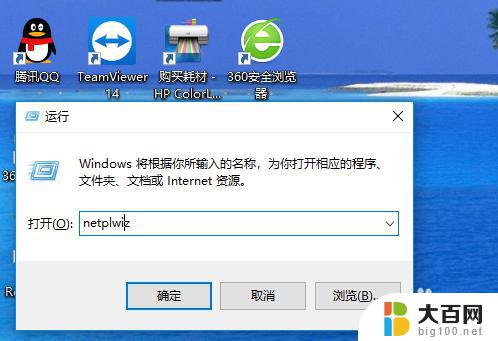
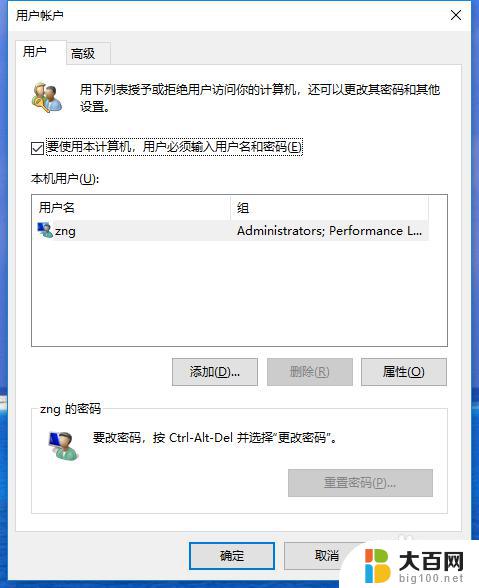
3.取消勾选“要使用本计算机,用户必须输入用户名和密码”。点击确定,打开自动登录设置界面。
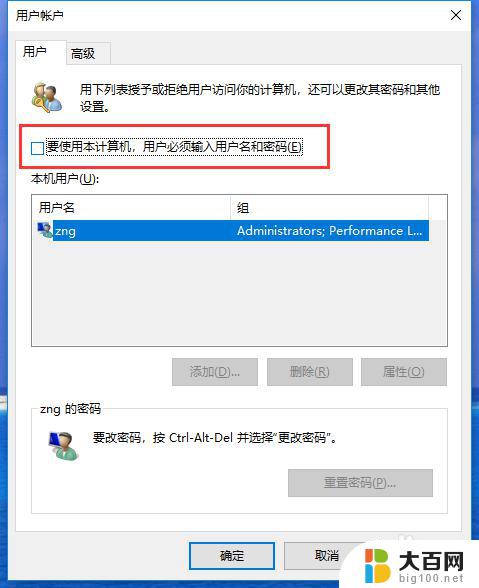
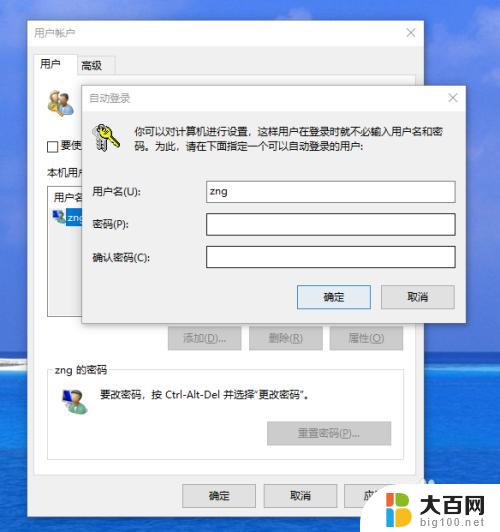
4.在弹出的“自动登录”界面,设置一个可以自动登录的用户名和密码。
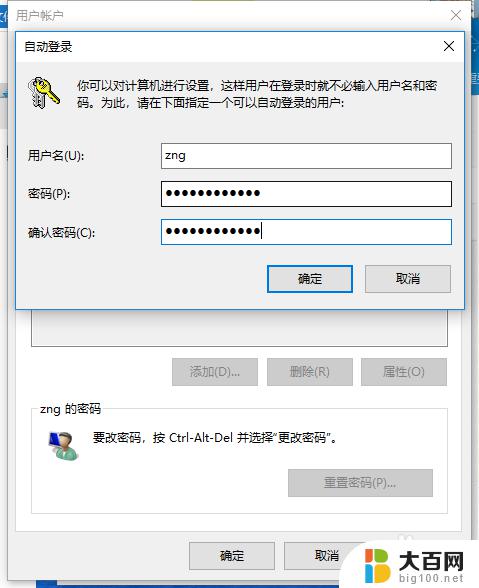
5.设置好之后,点击“确定”,这样当系统重新开机时就不再需要输入密码了。
以上就是关于在开机时不需要输入密码的解决办法,如果您遇到相同的情况,可以按照小编的方法来解决。
开机不用输密码怎么弄 如何取消Windows10开机密码输入相关教程
- win10不能输入开机密码 如何取消Windows10开机密码输入
- 如何去掉windows10开机密码 win10如何取消电脑的开机密码
- windows10怎么解除开机密码 win10电脑如何取消开机密码
- win10取消密码开机密码 win10怎么取消开机密码
- windows10跳过密码登录 如何在Windows10启动时取消密码输入
- win10开机pin禁用输入 Win10开机无法输入pin密码怎么办
- 开机都要微软账号密码 Windows10如何取消开机Microsoft登录密码
- win10电脑取消开机密码 win10如何取消开机密码
- 电脑设置开机密码怎么取消 win10取消开机密码教程
- w10系统怎么取消开机密码 win10取消开机密码步骤
- win10c盘分盘教程 windows10如何分区硬盘
- 怎么隐藏win10下面的任务栏 Win10任务栏如何隐藏
- win10系统文件搜索功能用不了 win10文件搜索功能无法打开怎么办
- win10dnf掉帧严重完美解决 win10玩地下城掉帧怎么解决
- windows10ie浏览器卸载 ie浏览器卸载教程
- windows10defender开启 win10怎么设置开机自动进入安全模式
win10系统教程推荐
- 1 windows10ie浏览器卸载 ie浏览器卸载教程
- 2 电脑设置 提升网速 win10 如何调整笔记本电脑的网络设置以提高网速
- 3 电脑屏幕调暗win10 电脑屏幕调亮调暗设置
- 4 window10怎么一键关机 笔记本怎么使用快捷键关机
- 5 win10笔记本怎么进去安全模式 win10开机进入安全模式步骤
- 6 win10系统怎么调竖屏 电脑屏幕怎么翻转
- 7 win10完全关闭安全中心卸载 win10安全中心卸载教程详解
- 8 win10电脑怎么查看磁盘容量 win10查看硬盘容量的快捷方法
- 9 怎么打开win10的更新 win10自动更新开启教程
- 10 win10怎么关闭桌面保护 电脑屏幕保护关闭指南